Paras ilmainen ja maksullinen Syslog Server -ohjelmisto Windowsille

Syslog Server on tärkeä osa IT-järjestelmänvalvojan arsenaalia, varsinkin kun on kyse tapahtumalokien hallinnasta keskitetyssä paikassa.
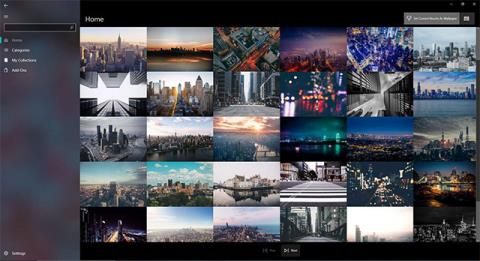
Windows 10:ssä on ominaisuus , joka vaihtaa automaattisesti työpöydän taustakuvan , mutta käyttäjät voivat käyttää vain tietokoneella olevia kuvia. Siksi monet ihmiset haluavat asentaa taustakuvasovelluksia hankkiakseen kuvia muilta verkkosivustoilta.
Desktop Dynamic Wallpapers on sovellus, joka vaihtaa automaattisesti taustakuvan Windowsissa käyttämällä kuvalähteitä Unsplashista. Tämä on täysin ilmainen verkkosivusto, joka kerää monia korkealaatuisia kuvia, monipuolisia teemoja. Näytön käyttöliittymä muuttuu jatkuvasti mielenkiintoisilla ja ainutlaatuisilla taustakuvilla. Alla oleva artikkeli opastaa sinua käyttämään työpöydän dynaamisia taustakuvia taustakuvan asettamiseen Windows 10:ssä.
Kuinka vaihtaa taustakuva automaattisesti Windows 10:ssä
Vaihe 1:
Käyttäjät napsauttamalla alla olevaa linkkiä asentaakseen Desktop Dynamic Wallpapers -sovelluksen Windows 10:een.
Vaihe 2:
Kun asennat sovellusta, automaattinen taustakuvan vaihtotoiminto on käytössä tietokoneessa. Sovelluksen käyttöliittymä näyttää alla olevalta kuvalta. Sovellusluokka on käyttöliittymän vasemmalla puolella.
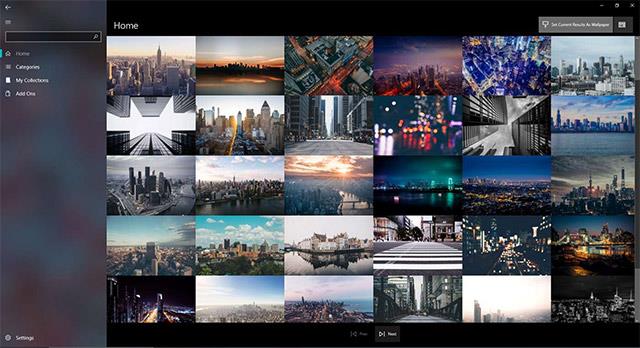
Vaihe 3:
Napsauttamalla Koti-painiketta näet satunnaiset kuvat Unsplashissa. Kuvan napauttaminen näyttää vaihtoehdot näytön alareunassa.
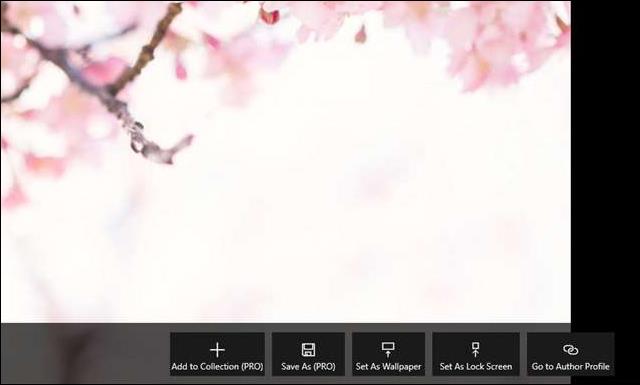
Vaihe 4:
Jatka napsauttamalla Kategoriat nähdäksesi erilaiset taustakuvateemat. Valittavana on yli 40 erilaista taustakuvateemaa, kuten Animals, Beach, Buildings, Colors, Drak,...
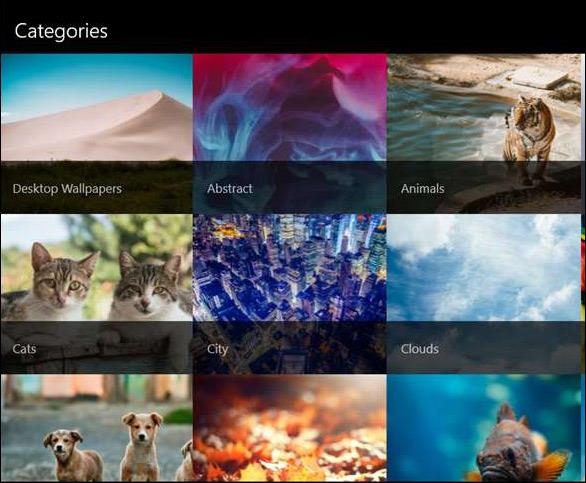
Vaihe 5:
Kun napsautamme oikeassa yläkulmassa olevaa Aseta nykyinen tulos taustakuvaksi -painiketta , asetamme katsomamme kuvan tietokoneen taustakuvaksi ja vaihdamme sen automaattisesti 15 minuutin kuluttua.
Päivitä taustakuva -painiketta käytetään valittavan uuden taustakuvan päivittämiseen. Lopeta diaesitys pysäyttääksesi automaattisen taustakuvan vaihtotoiminnon tietokoneessa.
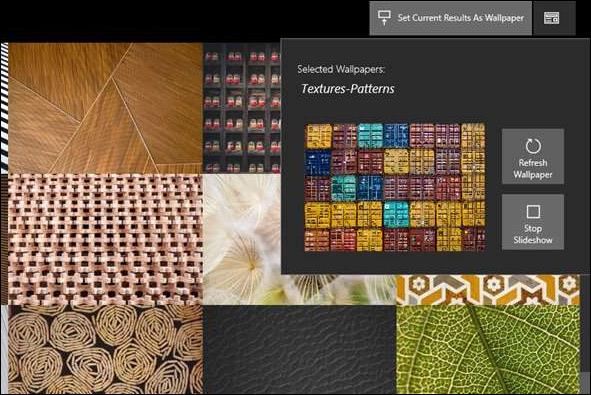
Vaihe 6:
Desktop Dynamic Wallpapersin maksullisissa versioissa Omat kokoelmat -kohdan napsauttaminen näyttää keräämäsi taustakuvakokoelman. Taustakuvat on jaettu eri aiheryhmiin, jotta käyttäjät voivat helposti hallita ja etsiä taustakuvia tarvittaessa.
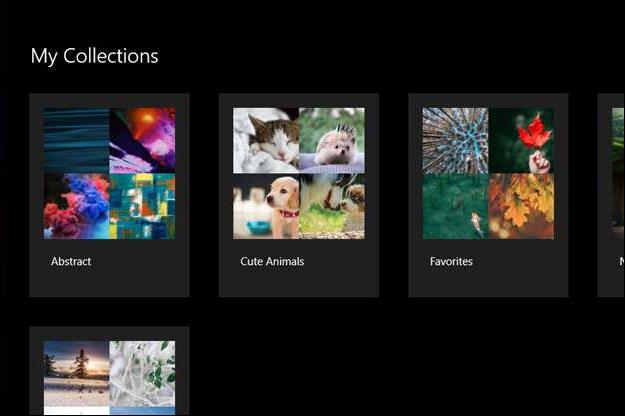
Kun napsautat kutakin aihetta ja kuvaa kyseisessä aiheessa, alla olevat vaihtoehdot tulevat näkyviin.
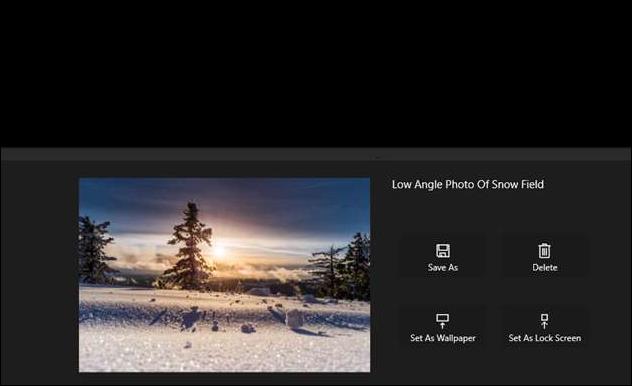
Vaihe 7:
Napsauta rataskuvaketta päästäksesi Asetukset-käyttöliittymään Desktop Dynamic Wallpapers -sovelluksessa. Ota taustakuvan diaesitys käyttöön ottaaksesi tietokoneen taustakuvan automaattisen vaihtamisen pois käytöstä tai käyttöön.
Valitse taustakuvan virkistystaajuus, jos haluat muuttaa automaattisesti työpöydän taustakuvan vaihtamisaikaa.
Desktop Dynamic Wallpapers -sovellus tarjoaa kokoelman Unsplash-taustakuvia, joissa on monia erilaisia teemoja ja korkea kuvanlaatu. Käyttäjät voivat valita ajan, jolloin taustakuva vaihdetaan automaattisesti tietokoneella.
Katso lisää:
Menestystä toivottaen!
Syslog Server on tärkeä osa IT-järjestelmänvalvojan arsenaalia, varsinkin kun on kyse tapahtumalokien hallinnasta keskitetyssä paikassa.
Virhe 524: Aikakatkaisu tapahtui on Cloudflare-kohtainen HTTP-tilakoodi, joka ilmaisee, että yhteys palvelimeen katkesi aikakatkaisun vuoksi.
Virhekoodi 0x80070570 on yleinen virheilmoitus tietokoneissa, kannettavissa tietokoneissa ja tableteissa, joissa on Windows 10 -käyttöjärjestelmä. Se näkyy kuitenkin myös tietokoneissa, joissa on Windows 8.1, Windows 8, Windows 7 tai vanhempi.
Blue screen of death -virhe BSOD PAGE_FAULT_IN_NONPAGED_AREA tai STOP 0x00000050 on virhe, joka ilmenee usein laitteisto-ajurin asennuksen tai uuden ohjelmiston asennuksen tai päivityksen jälkeen, ja joissakin tapauksissa syynä on, että virhe johtuu korruptoituneesta NTFS-osiosta.
Video Scheduler Internal Error on myös tappava sininen näyttövirhe, tämä virhe ilmenee usein Windows 10:ssä ja Windows 8.1:ssä. Tämä artikkeli näyttää joitakin tapoja korjata tämä virhe.
Voit nopeuttaa Windows 10:n käynnistystä ja lyhentää käynnistysaikaa noudattamalla alla olevia ohjeita poistaaksesi Epicin Windowsin käynnistyksestä ja estääksesi Epic Launcherin käynnistymisen Windows 10:n kanssa.
Sinun ei pitäisi tallentaa tiedostoja työpöydälle. On olemassa parempia tapoja tallentaa tietokonetiedostoja ja pitää työpöytäsi siistinä. Seuraava artikkeli näyttää sinulle tehokkaampia paikkoja tiedostojen tallentamiseen Windows 10:ssä.
Oli syy mikä tahansa, joskus sinun on säädettävä näytön kirkkautta eri valaistusolosuhteiden ja -tarkoituksiin sopivaksi. Jos sinun on tarkkailtava kuvan yksityiskohtia tai katsottava elokuvaa, kirkkautta on lisättävä. Päinvastoin, saatat haluta myös vähentää kirkkautta suojataksesi kannettavan tietokoneen akkua.
Herääkö tietokoneesi satunnaisesti ja avaa ikkunan "Tarkistaa päivityksiä"? Yleensä tämä johtuu MoUSOCoreWorker.exe-ohjelmasta - Microsoftin tehtävästä, joka auttaa koordinoimaan Windows-päivitysten asennusta.
Tässä artikkelissa kerrotaan, kuinka PuTTY-pääteikkunaa käytetään Windowsissa, miten PuTTY määritetään, miten määritykset luodaan ja tallennetaan ja mitä määritysasetuksia muutetaan.








